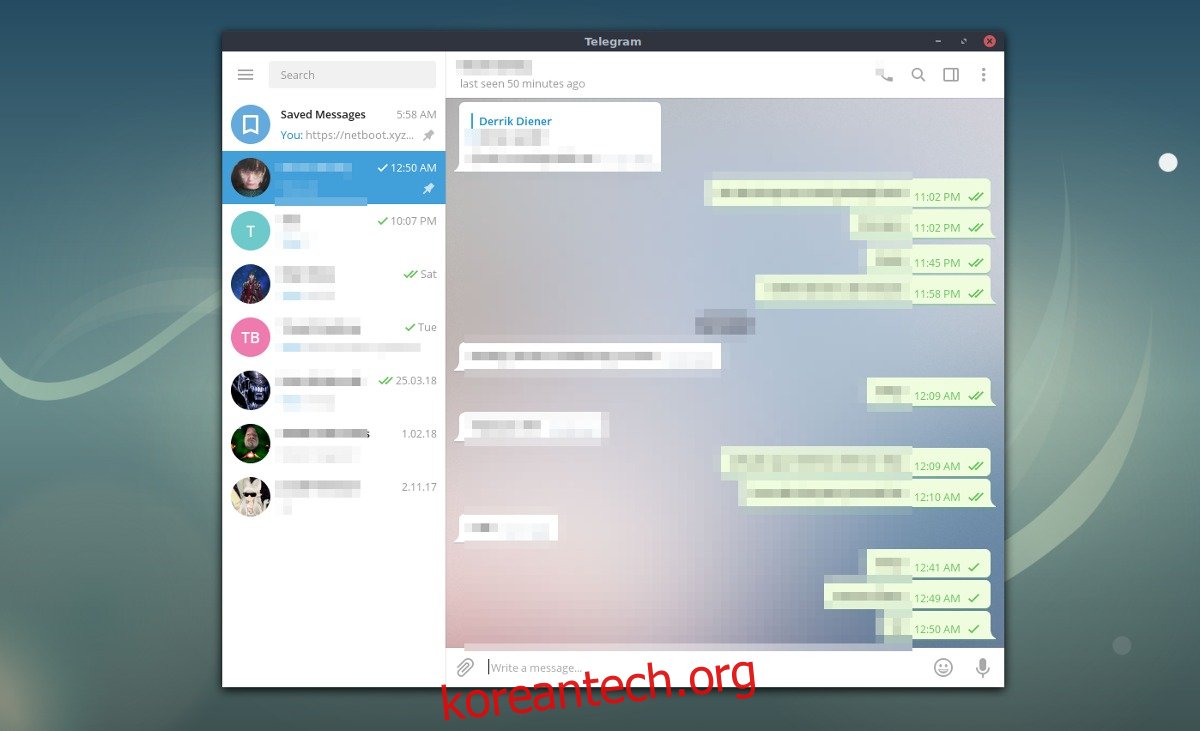Linux에 Telegram을 설치하는 방법에는 여러 가지가 있습니다. 이 기사에서는 이 프로그램을 시스템에서 실행하는 다양한 방법을 모두 살펴볼 것입니다. Ubuntu, Fedora, Debian 및 Arch Linux에 대한 지침을 다룹니다. Telegram Snap 패키지와 Flatpak 프로그램을 작동시키는 방법도 알아보겠습니다.
스포일러 경고: 아래로 스크롤하여 이 기사 끝에 있는 비디오 자습서를 시청하십시오.
참고: Linux에 Telegram을 설치하는 데 문제가 있는 경우 웹 앱 사용해 보기 대안으로.
목차
우분투
Telegram 채팅 응용 프로그램에는 개발자가 일반 다운로드 가능한 바이너리를 올리는 것을 선호하기 때문에 공식 릴리스가 없습니다. 또한 Ubuntu는 어떤 식으로든 공식적으로 패키지하지 않습니다. 기본 소프트웨어 소스에 없기 때문에 Ubuntu의 다른 프로그램과 마찬가지로 Telegram을 설치하려는 사용자는 먼저 시스템에 PPA를 추가해야 합니다.
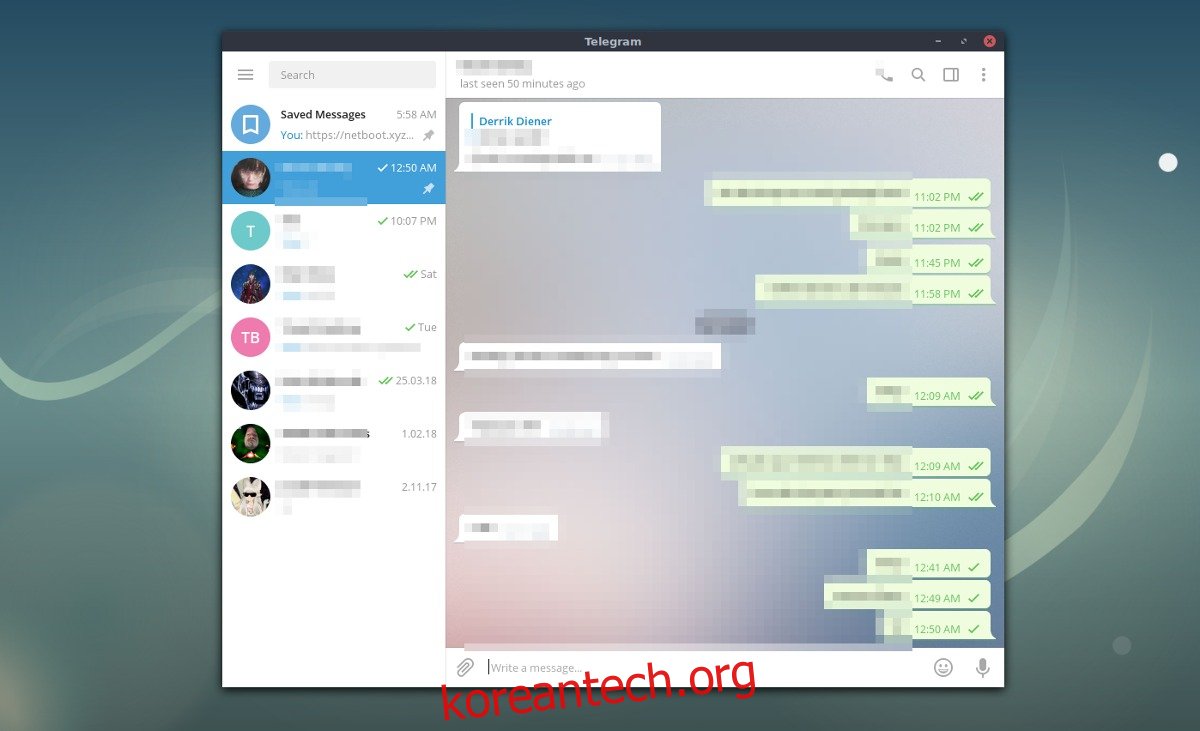
PPA를 추가하려면 터미널 창을 열고 아래 명령을 입력합니다.
sudo add-apt-repository ppa:atareao/telegram
“add-apt-repository” 명령은 Telegram 소프트웨어 소스를 Ubuntu에 추가합니다. 여기에서 Telegram PPA를 볼 수 있도록 Ubuntu를 업데이트해야 합니다.
sudo apt update
터미널에서 “업데이트”가 완료되면 apt 명령을 사용하여 최신 Telegram 패키지를 시스템에 설치합니다.
sudo apt install telegram
Ubuntu에서 Telegram을 제거하고 싶으십니까? 다음 명령을 시도하십시오.
sudo apt remove telegram
데비안
불행히도 데비안은 Ubuntu PPA를 지원하지 않기 때문에 설치 가능한 기본 Deb 패키지를 얻는 것은 Ubuntu보다 Debian에서 조금 더 어렵습니다. Debian Sid를 사용하는 사용자는 간단한 명령을 실행하여 작동할 수 있어야 합니다. 그러나 최신 버전의 Debian 운영 체제(Stable 포함)는 운이 좋지 않습니다.
데비안 시드용 텔레그램
sudo apt-get install telegram-desktop
다음을 사용하여 Sid에서 제거:
sudo apt-get remove telegram-desktop
다른 버전의 데비안용 텔레그램
최신 버전의 운영 체제에는 올바른 종속성이 없기 때문에 최신 Sid Telegram 바이너리를 다운로드하면 작동하지 않습니다. 결과적으로 설치를 거부합니다. 최신 버전의 데비안을 사용 중이라면 손실된 원인으로 간주하고 Snap 패키지, Flatpak 또는 Generic 바이너리를 통해 Telegram을 설치하십시오.
아치 리눅스
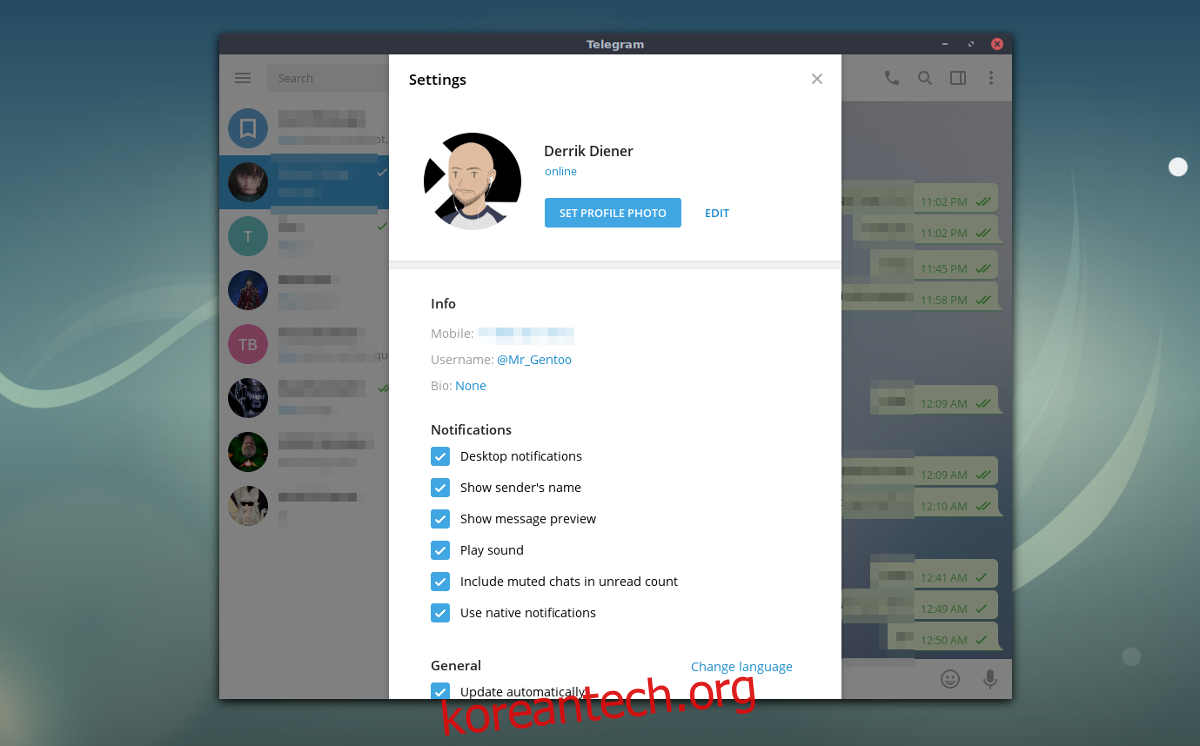
Telegram은 공식 Arch 소프트웨어 소스에 없지만 AUR에 공식 Telegram 클라이언트의 여러 버전이 있으므로 중요하지 않습니다. 구체적으로, 전보 데스크탑 빈 패키지와 전보-데스크탑-git 패키지.
이 패키지는 동일하지 않습니다. telegram-desktop-git 패키지를 설치하기로 선택한 사람들은 모든 소스 코드를 수동으로 컴파일해야 합니다. 빌드하는 데 시간이 매우 오래 걸리지만 프로그램을 최적화하려는 경우 유용할 수 있습니다.
반대로, telegram-desktop-bin은 웹사이트에서 무료로 사용할 수 있는 미리 컴파일된 Telegram 버전을 가져와 설치 가능한 Arch 패키지를 빠르게 생성합니다. 이 튜토리얼에서는 Telegram Bin 패키지에 중점을 둘 것입니다.
설치하려면 AUR과 상호 작용하는 데 필요하므로 먼저 Pacman 패키지 도구를 사용하여 git 패키지를 설치합니다.
sudo pacman -S git
그런 다음 Git 도구를 사용하여 PC용 최신 Telegram PKGBUILD 파일을 가져옵니다.
git clone https://aur.archlinux.org/telegram-desktop-bin.git
CD를 사용하여 터미널을 새 Telegram Bin 폴더로 이동합니다.
cd telegram-desktop-bin
makepkg를 실행합니다. 이 명령은 기본 패키지를 생성하고 필요한 모든 종속성을 설치하도록 Arch에 지시합니다. -si를 사용하면 모든 종속성이 설치되지 않을 수 있습니다. 이 경우 telegram-desktop-bin AUR 페이지를 참조하십시오.
다음 명령을 사용하여 Arch에서 Telegram을 제거합니다.
sudo pacman -R telegram-desktop-bin
페도라
Telegram이 Fedora에서 작동하도록 하려면 먼저 RPM Fusion 소프트웨어 저장소를 활성화해야 합니다. 터미널을 열고 다음 명령을 입력하십시오. X를 현재 사용 중인 Fedora의 릴리스 버전 번호로 바꾸십시오.
sudo dnf install https://download1.rpmfusion.org/free/fedora/rpmfusion-free-release-X.noarch.rpm -y
그런 다음 DNF 패키지 도구를 사용하여 Telegram을 설치하십시오.
sudo dnf install telegram-desktop
다음 DNF 명령을 사용하여 Fedora에서 Telegram 앱을 제거합니다.
sudo dnf remove telegram-desktop
스냅 패키지 지침
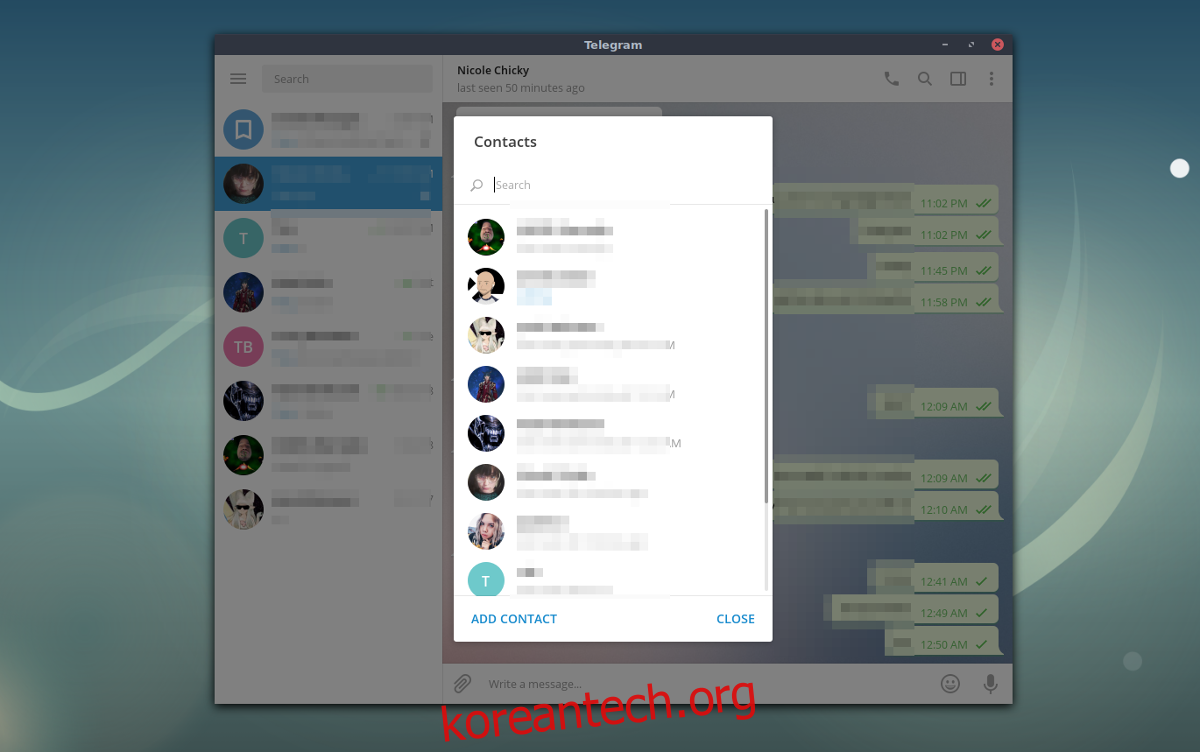
기본 Telegram 패키지가 없는 Linux 운영 체제를 사용하고 계십니까? 걱정하지 마세요. 운영 체제에서 Snap 패키지 형식을 지원하는 경우 어쨌든 채팅 클라이언트를 설치할 수 있습니다. Snaps가 작동하도록 하려면 자습서로 이동하여 지침을 따르세요. 완료되면 터미널을 열고 다음 스냅 명령을 입력하여 최신 버전의 Telegram을 받으세요!
sudo snap install telegram-desktop
터미널에서 다음 명령을 사용하여 Telegram Snap을 제거합니다.
sudo snap remove telegram-desktop
플랫팩 지침
Linux 데스크탑에서 Telegram을 얻는 또 다른 좋은 방법은 Flatpak을 사용하는 것입니다. 설치하려면 먼저 Flatpak을 시작하고 실행하는 방법에 대한 지침을 따르십시오. 그런 다음 터미널에서 명령을 실행하기만 하면 프로그램을 사용할 수 있습니다.
참고: Telegram Flatpak을 설치할 때 Flathub 저장소를 추가하라는 메시지가 표시되면 “예”라고 말하십시오.
sudo flatpak install --from https://flathub.org/repo/appstream/org.telegram.desktop.flatpakref
Telegram Flatpak을 제거해야 합니까? 다음 지침을 따르십시오.
sudo flatpak uninstall org.telegram.desktop
바이너리
Linux PC가 Snaps 또는 Flatpak을 지원하지 않는 경우 Telegram에는 다운로드할 수 있는 자체 업데이트 바이너리가 있습니다. 그것을 얻으려면 공식 웹 사이트, “PC/Mac/Linux용 텔레그램”을 클릭합니다. 최신 tar.xz 패키지를 다운로드합니다. 여기에서 파일 관리자를 열고 아카이브를 마우스 오른쪽 버튼으로 클릭합니다. 파일 이름에 “tsetup”이 있어야 합니다.
“Telegram” 폴더를 /home/username/ 디렉토리로 드래그하십시오. 그런 다음 폴더를 열고 “Telegram”이라고 표시된 프로그램을 두 번 클릭하십시오. 즉시 열리고 사용할 준비가 되어야 합니다.